【Android】解析Paint类中Xfermode的使用
Paint类提供了setXfermode(Xfermode xfermode)方法,Xfermode指明了原图像和目标图像的结合方式。谈到Xfermode就不得不谈它的派生类PorterDuffXfermode,PorterDuffXfermode类只有一个构造函数如下:
public PorterDuffXfermode (PorterDuff.Mode mode)
创建PorterDuffXfermode实例,需要指定porter-duff模式。porter-duff实际上是Thomas Porter和Tom Duff的简写,他们在1984年发表的“Compositing Digital Images”文章中指出了该项发现。
PorterDuff.Mode是一个枚举类,下面是不同模式的结合图: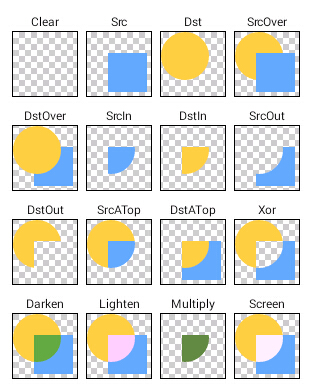
观察上面的16种模式。我们可以把一副图像分成两部分透明度(Alpha)和颜色(Color),源图像透明度(Alphasrc)和目标图像透明度(Alphadst)按照某种合成关系就产生了结果图像透明度(Alphaout),源图像颜色(Colorsrc)和目标图像颜色(Colordst)按照某种合成关系就产生了结果图像颜色(Colorout),然后组合Alphaout和Colorout就可以得到图像的一个像素点值了。这里的合成关系依据不同的PorterDuff.Mode会规定不同的合成关系。
在官方文档中,对每种模式的合成关系有更为详细的描述:PorterDuff.Mode、

图象组合实现的代码:
Paint paint = new Paint(); canvas.drawBitmap(destinationImage, 0, 0, paint); PorterDuff.Mode mode = // choose a mode paint.setXfermode(new PorterDuffXfermode(mode)); canvas.drawBitmap(sourceImage, 0, 0, paint);
接下来笔者将会展示这些模式的实现,希望能够对你所有帮助。
众所周知,Bitmap中保存着Canvas中绘制的数据。为了更好的展示Xfermode功能,我们首先应该创建一张透明的画布层Canvas,然后在该画布层上完成一些列的porter-duff模式,最后将该画布层中的数据Bitmap绘制到屏幕层的画布中。
//set hardware layer setLayerType(View.LAYER_TYPE_HARDWARE, null); Bitmap separate_bitmap=Bitmap.createBitmap(screenWidth,screenHeight,Config.ARGB_8888); Canvas separate_canvas=new Cavnas(bitmap); separate_canvas.drawBitmap(destinationImage,0,0,paint); PorterDuff.Mode mode=//choose a mode paint.setXfermode(new PorterDuffXfermode(mode)); separate_canvas.drawBitmap(sourceImage,0,0,paint); //retore to software layer setLayerType(View.LAYER_TYPE_SOFTWARE,null); //drawing separate_bitmap to base canvas canvas.drawBitmap(separate_bitmap, 0, 0, paint);
首先用separate_bitmap创建一个separate_canvas,因为separate_bitmap上没有任何数据,所以separate_canvas这时候是完全透明的,这时候我们可以在separate_canvas上顺利地完成Xfermode的操作。之所以不在屏幕canvas上的进行这些操作,这是因为屏幕canvas不是无色的和透明的(默认是白色的和不透明的),也就是说屏幕的Bitmap在为Config.ARGB_8888的情况下,那么它的ARGB值就分别是255、255、255、255(上面提过屏幕的canvas默认是白色的和不透明的),这显然将会对Xfermode的合成造成影响。但如果这样的影响是在你的预期范围内的话,可以考虑直接绘制到屏幕canvas上。
然后将separate_canvas已经绘制完的separate_bitmap数据再绘制屏幕canvas的bitmap中。
canvas.drawBitmap(separate_bitmap, 0, 0, paint);
有一点不得不提就是hardware
//set hardware layer setLayerType(View.LAYER_TYPE_HARDWARE, null); //do Xfermode combine. .... //retore to software layer setLayerType(View.LAYER_TYPE_SOFTWARE,null);
视图默认的图层类型不是hardware,而是software。设置图层类型类型为hardware,就会开启硬件加速,在渲染图形时就会强制使用android硬件渲染通道。在AndroidManifest.xml进行如下配置也会开启硬件加速:
android:hardwareAccelerated="true"
hardware layers对于复杂图形树的绘制更快、更高效。不仅仅是Xfermode,任何需要进行开发复杂视图或是快速动画,笔者都强烈建议开启此硬件加速。
Canvas还提供了方法saveLayer,利用这个方法可以达到分层开发,它的原理图: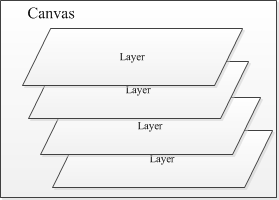
但是笔者不建议在开发中使用saveLayer这个方法,尤其在复制界面或是动画中,因为saveLayer是一个非常“昂贵”的方法,它通常会占用更多的资源。
activity_main.xml
<RelativeLayout xmlns:android="http://schemas.android.com/apk/res/android" xmlns:tools="http://schemas.android.com/tools" android:layout_width="match_parent" android:layout_height="match_parent" android:paddingBottom="@dimen/activity_vertical_margin" android:paddingLeft="@dimen/activity_horizontal_margin" android:paddingRight="@dimen/activity_horizontal_margin" android:paddingTop="@dimen/activity_vertical_margin" tools:context=".MainActivity" > <ImageView android:id="@+id/image" android:background="@android:drawable/edit_text" android:src="@drawable/ic_launcher" android:layout_width="match_parent" android:layout_height="wrap_content" android:layout_centerHorizontal="true" android:layout_alignParentTop="true"/> <ScrollView android:layout_width="match_parent" android:layout_height="wrap_content" android:layout_below="@id/image" > <RadioGroup android:id="@+id/radioGroup1" android:layout_width="wrap_content" android:layout_height="wrap_content" android:orientation="vertical" > <RadioButton android:id="@+id/radio0" android:layout_width="wrap_content" android:layout_height="wrap_content" android:checked="true" android:text="Src" /> <RadioButton android:id="@+id/radio1" android:layout_width="wrap_content" android:layout_height="wrap_content" android:text="Dst" /> <RadioButton android:id="@+id/radio2" android:layout_width="wrap_content" android:layout_height="wrap_content" android:text="SrcOver" /> <RadioButton android:id="@+id/radio3" android:layout_width="wrap_content" android:layout_height="wrap_content" android:text="DstOver" /> <RadioButton android:id="@+id/radio4" android:layout_width="wrap_content" android:layout_height="wrap_content" android:text="SrcIn" /> <RadioButton android:id="@+id/radio5" android:layout_width="wrap_content" android:layout_height="wrap_content" android:text="DstIn" /> <RadioButton android:id="@+id/radio6" android:layout_width="wrap_content" android:layout_height="wrap_content" android:text="SrcOut" /> <RadioButton android:id="@+id/radio7" android:layout_width="wrap_content" android:layout_height="wrap_content" android:text="DstOut" /> <RadioButton android:id="@+id/radio8" android:layout_width="wrap_content" android:layout_height="wrap_content" android:text="SrcATop" /> <RadioButton android:id="@+id/radio9" android:layout_width="wrap_content" android:layout_height="wrap_content" android:text="DstATop" /> <RadioButton android:id="@+id/radio10" android:layout_width="wrap_content" android:layout_height="wrap_content" android:text="Xor" /> <RadioButton android:id="@+id/radio11" android:layout_width="wrap_content" android:layout_height="wrap_content" android:text="Darken" /> <RadioButton android:id="@+id/radio12" android:layout_width="wrap_content" android:layout_height="wrap_content" android:text="Lighten" /> <RadioButton android:id="@+id/radio13" android:layout_width="wrap_content" android:layout_height="wrap_content" android:text="Multiply" /> <RadioButton android:id="@+id/radio14" android:layout_width="wrap_content" android:layout_height="wrap_content" android:text="Screen" /> <RadioButton android:id="@+id/radio15" android:layout_width="wrap_content" android:layout_height="wrap_content" android:text="Clear" /> </RadioGroup> </ScrollView> </RelativeLayout>
MainActivity.java
public class MainActivity extends Activity{ private int screenWidth=0; private int screenHeight=0; private PorterDuff.Mode porterduffmodel=null; private ImageView imageView=null; @Override protected void onCreate(Bundle savedInstanceState) { super.onCreate(savedInstanceState); setContentView(R.layout.activity_main); //initial porter-duff mode is Src porterduffmodel=PorterDuff.Mode.SRC; Point point=new Point(); getWindowManager().getDefaultDisplay().getSize(point); //width of screen screenWidth=point.x; //height of screen screenHeight=point.y; imageView= ((ImageView)findViewById(R.id.image)); setXfermodeImage(imageView); //choose src findViewById(R.id.radio0).setOnClickListener(new OnClickListener() { @Override public void onClick(View arg0) { porterduffmodel=PorterDuff.Mode.SRC; setXfermodeImage(imageView); } }); //choose Dst findViewById(R.id.radio1).setOnClickListener(new OnClickListener() { @Override public void onClick(View arg0) { porterduffmodel=PorterDuff.Mode.DST; setXfermodeImage(imageView); } }); //choose SrcOver findViewById(R.id.radio2).setOnClickListener(new OnClickListener() { @Override public void onClick(View arg0) { porterduffmodel=PorterDuff.Mode.SRC_OVER; setXfermodeImage(imageView); } }); //choose DstOver findViewById(R.id.radio3).setOnClickListener(new OnClickListener() { @Override public void onClick(View arg0) { porterduffmodel=PorterDuff.Mode.DST_OVER; setXfermodeImage(imageView); } }); //choose SrcIn findViewById(R.id.radio4).setOnClickListener(new OnClickListener() { @Override public void onClick(View arg0) { porterduffmodel=PorterDuff.Mode.SRC_IN; setXfermodeImage(imageView); } }); //choose DstIn findViewById(R.id.radio5).setOnClickListener(new OnClickListener() { @Override public void onClick(View arg0) { porterduffmodel=PorterDuff.Mode.DST_IN; setXfermodeImage(imageView); } }); //choose SrcOut findViewById(R.id.radio6).setOnClickListener(new OnClickListener() { @Override public void onClick(View arg0) { porterduffmodel=PorterDuff.Mode.SRC_OUT; setXfermodeImage(imageView); } }); //choose DstOut findViewById(R.id.radio7).setOnClickListener(new OnClickListener() { @Override public void onClick(View arg0) { porterduffmodel=PorterDuff.Mode.DST_OUT; setXfermodeImage(imageView); } }); //choose SrcATop findViewById(R.id.radio8).setOnClickListener(new OnClickListener() { @Override public void onClick(View arg0) { porterduffmodel=PorterDuff.Mode.SRC_ATOP; setXfermodeImage(imageView); } }); //choose DstATop findViewById(R.id.radio9).setOnClickListener(new OnClickListener() { @Override public void onClick(View arg0) { porterduffmodel=PorterDuff.Mode.DST_ATOP; setXfermodeImage(imageView); } }); //choose Xor findViewById(R.id.radio10).setOnClickListener(new OnClickListener() { @Override public void onClick(View arg0) { porterduffmodel=PorterDuff.Mode.XOR; setXfermodeImage(imageView); } }); //choose Darken findViewById(R.id.radio11).setOnClickListener(new OnClickListener() { @Override public void onClick(View arg0) { porterduffmodel=PorterDuff.Mode.DARKEN; setXfermodeImage(imageView); } }); //choose lighten findViewById(R.id.radio12).setOnClickListener(new OnClickListener() { @Override public void onClick(View arg0) { porterduffmodel=PorterDuff.Mode.LIGHTEN; setXfermodeImage(imageView); } }); //choose multiply findViewById(R.id.radio13).setOnClickListener(new OnClickListener() { @Override public void onClick(View arg0) { porterduffmodel=PorterDuff.Mode.MULTIPLY; setXfermodeImage(imageView); } }); //choose screen findViewById(R.id.radio14).setOnClickListener(new OnClickListener() { @Override public void onClick(View arg0) { porterduffmodel=PorterDuff.Mode.SCREEN; setXfermodeImage(imageView); } }); //clear findViewById(R.id.radio15).setOnClickListener(new OnClickListener() { @Override public void onClick(View arg0) { porterduffmodel=PorterDuff.Mode.CLEAR; setXfermodeImage(imageView); } }); } private void setXfermodeImage(ImageView imageView){ //open hardware accelerate rendering, it's software rendering default. imageView.setLayerType(View.LAYER_TYPE_HARDWARE, null); Bitmap separate_bitmap=Bitmap.createBitmap(screenWidth, screenHeight/2, Config.ARGB_8888); Canvas separate_canvas=new Canvas(separate_bitmap); Bitmap destination_bitmap=Bitmap.createBitmap(screenWidth, screenHeight/2, Config.ARGB_8888); //create destination canvas Canvas destination_canvas=new Canvas(destination_bitmap); Paint destination_paint=new Paint(); destination_paint.setColor(Color.YELLOW); destination_paint.setStyle(Style.FILL); //drawing destination circle to destination canvas destination_canvas.drawCircle(screenWidth/2,screenHeight/4,screenHeight/8,destination_paint); Bitmap source_bitmap=Bitmap.createBitmap(screenWidth, screenHeight/2, Config.ARGB_8888); //create source canvas Canvas source_canvas=new Canvas(source_bitmap); Paint source_paint=new Paint(); source_paint.setColor(Color.BLUE); source_paint.setStyle(Style.FILL); //drawing source rectangle to source canvas source_canvas.drawRect(screenWidth/8, screenHeight/4, screenWidth/2, 7*screenHeight/16, source_paint); Paint separate_paint=new Paint(); separate_canvas.drawBitmap(destination_bitmap, 0, 0, separate_paint); separate_paint.setXfermode(new PorterDuffXfermode(porterduffmodel)); separate_canvas.drawBitmap(source_bitmap, 0, 0,separate_paint); //set separate_bitmap to target view imageView.setImageBitmap(separate_bitmap); //retrieve layer type to software layer imageView.setLayerType(ImageView.LAYER_TYPE_SOFTWARE, null); } }
效果图: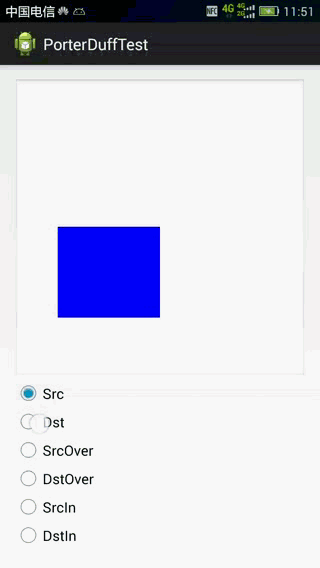
利用这些功能,我们可以轻易的完成一些较为复杂的功能。
接下来笔者实现一个绘制圆形头像的功能,DstIn只会绘制目标图形中与源图像相交的部分。因此我们只需要设定源图像为圆圈,目标图像设置为图片,然后再使用DstIn便可以完成显示圆头像的功能了。
public class MainActivity extends Activity { int screenWidth=0; int screenHeight=0; @Override protected void onCreate(Bundle savedInstanceState) { super.onCreate(savedInstanceState); Point point=new Point(); getWindowManager().getDefaultDisplay().getSize(point); //initialize screen width screenWidth=point.x; //initialize screen height screenHeight=point.y; setContentView(new MyView(this)); } class MyView extends View{ Bitmap destination_bitmap=null; public MyView(Context context){ super(context); destination_bitmap=BitmapFactory.decodeResource(getResources(), R.drawable.scene); } @Override protected void onDraw(Canvas canvas) { super.onDraw(canvas); //create an empty separate_bitmap and a separate_canvas Bitmap separate_bitmap=Bitmap.createBitmap(screenWidth, screenHeight, Config.ARGB_8888); Canvas separate_canvas=new Canvas(separate_bitmap); //create an empty source canvas Bitmap source_bitmap=Bitmap.createBitmap(screenWidth, screenHeight, Config.ARGB_8888); Canvas source_canvas=new Canvas(source_bitmap); //drawing a circle on source_bitmap Paint source_paint=new Paint(); source_paint.setStyle(Style.FILL); source_canvas.drawCircle(screenWidth/2,screenHeight/4,200,source_paint); Paint paint=new Paint(); //drawing destination_bitmap to separate_canvas separate_canvas.drawBitmap(destination_bitmap, 0, 0, paint); //set porter-duff mode is DST_IN paint.setXfermode(new PorterDuffXfermode(PorterDuff.Mode.DST_IN)); //drawing source_bitmap to separate_canvas separate_canvas.drawBitmap(source_bitmap, 0, 0, paint); //drawing separate_bitmap to screen canvas canvas.drawBitmap(separate_bitmap, 0, 0, new Paint()); } } }
效果图: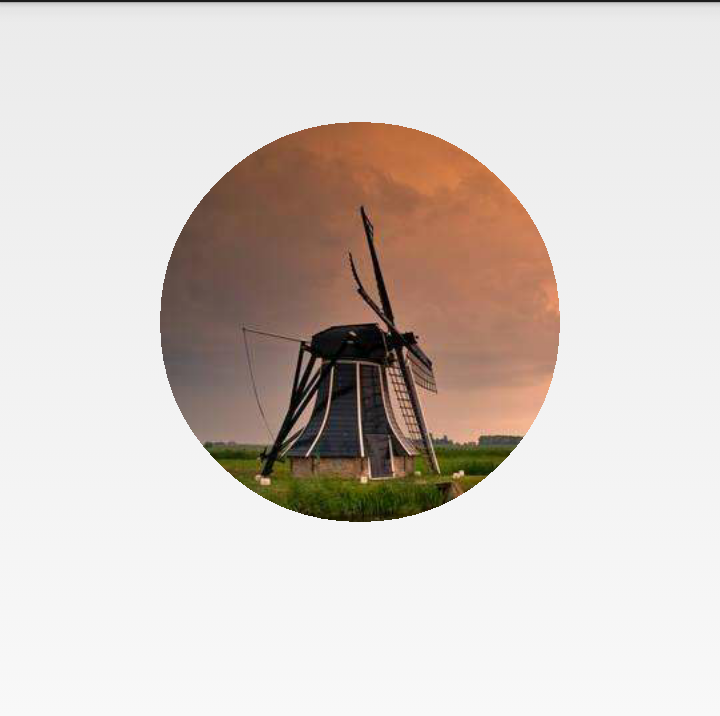
最后笔者简单展示一下,如何利用DST_OUT模式,实现刮刮乐的功能。
public class MainActivity extends Activity { int screenWidth=0; int screenHeight=0; @Override protected void onCreate(Bundle savedInstanceState) { super.onCreate(savedInstanceState); Point point=new Point(); getWindowManager().getDefaultDisplay().getSize(point); //screen width screenWidth=point.x; //screen height screenHeight=point.y; setContentView(new MyView(this)); } class MyView extends View{ private Bitmap resultBitmap=null; private Bitmap showBitmap=null; private Bitmap tempBitmap=null; private Canvas tempCanvas=null; private float start_x = 0; private float start_y = 0; private float end_x=0; private float end_y=0; private Paint paint=null; private Path path=null; public MyView(Context context){ super(context); //create result bitmap with R.drawable.result which representing the answer. resultBitmap = BitmapFactory.decodeResource(getResources(), R.drawable.result); //create show bitmap with R.drawable.show which used to cover answer. showBitmap = BitmapFactory.decodeResource(getResources(), R.drawable.show); tempBitmap=Bitmap.createBitmap(screenWidth, screenHeight, Config.ARGB_8888); tempCanvas=new Canvas(tempBitmap); tempCanvas.drawBitmap(showBitmap, 0, 0, new Paint()); path=new Path(); paint=new Paint(); paint.setStrokeWidth(20); paint.setStyle(Style.STROKE); paint.setXfermode(new PorterDuffXfermode(PorterDuff.Mode.DST_OUT)); paint.setStrokeCap(Paint.Cap.ROUND); } @Override protected void onDraw(Canvas canvas) { super.onDraw(canvas); canvas.drawBitmap(resultBitmap, 0, 0,new Paint()); canvas.drawBitmap(tempBitmap, 0, 0, new Paint()); } @Override public boolean onTouchEvent(MotionEvent event) { if(event.getAction()==MotionEvent.ACTION_DOWN){ start_x=event.getX(); start_y=event.getY(); path.moveTo(start_x, start_y);//setting start point }else if( event.getAction()==MotionEvent.ACTION_MOVE || event.getAction()==MotionEvent.ACTION_UP){ end_x=event.getX(); end_y=event.getY(); path.lineTo(end_x,end_y); tempCanvas.drawPath(path,paint); start_x=end_x; start_y=end_y; postInvalidate(); } return true; } } }
效果图: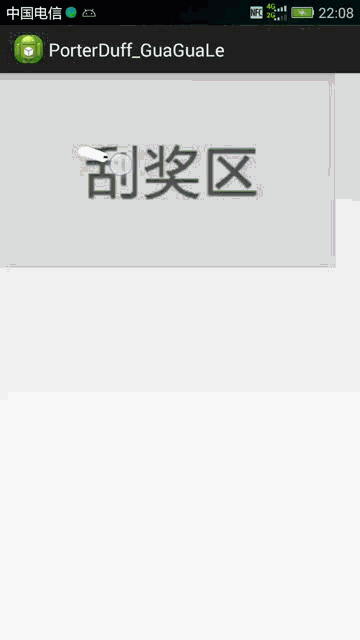
这篇Blog并未详细的讲解每种模式的详细合成模式过程,关于这些读者可以到Google官方文档查阅。最后,希望这篇可以对你所有帮助。






【推荐】国内首个AI IDE,深度理解中文开发场景,立即下载体验Trae
【推荐】编程新体验,更懂你的AI,立即体验豆包MarsCode编程助手
【推荐】抖音旗下AI助手豆包,你的智能百科全书,全免费不限次数
【推荐】轻量又高性能的 SSH 工具 IShell:AI 加持,快人一步
· 从 HTTP 原因短语缺失研究 HTTP/2 和 HTTP/3 的设计差异
· AI与.NET技术实操系列:向量存储与相似性搜索在 .NET 中的实现
· 基于Microsoft.Extensions.AI核心库实现RAG应用
· Linux系列:如何用heaptrack跟踪.NET程序的非托管内存泄露
· 开发者必知的日志记录最佳实践
· TypeScript + Deepseek 打造卜卦网站:技术与玄学的结合
· Manus的开源复刻OpenManus初探
· AI 智能体引爆开源社区「GitHub 热点速览」
· C#/.NET/.NET Core技术前沿周刊 | 第 29 期(2025年3.1-3.9)
· 从HTTP原因短语缺失研究HTTP/2和HTTP/3的设计差异
2017-09-30 【exe4j】如何利用exe4j把java桌面程序生成exe文件